Jak skrýt lištu vzorců v aplikaci Excel 2013
Navigační stuha v aplikaci Microsoft Excel 2013 poskytuje prostředky pro přístup k různým nástrojům a nastavením, které jsou pro vaši tabulku k dispozici. Nedávno jsme psali o tom, jak skrýt stuhu, pokud chcete, což může být vítanou změnou pro jednotlivce, kteří mají pocit, že příliš mnoho z jejich tabulky je ztraceno.
Ale je tu další část tabulky, která zabírá místo a naštěstí si můžete také zvolit skrytí lišty vzorců. Toto je velká vodorovná lišta mezi pásem a tabulkou, která je uvedena na obrázku níže.

Skrytí lišty vzorců v aplikaci Microsoft Excel 2013
Následující kroky skryjí lištu vzorců před zobrazením v každé tabulce, kterou otevřete v aplikaci Microsoft Excel 2013. Pokud chcete znovu zobrazit lištu vzorců, budete ji muset znovu zobrazit podle níže uvedených kroků.
Krok 1: Otevřete Microsoft Excel 2013.
Krok 2: Klikněte na kartu Zobrazit v horní části okna.
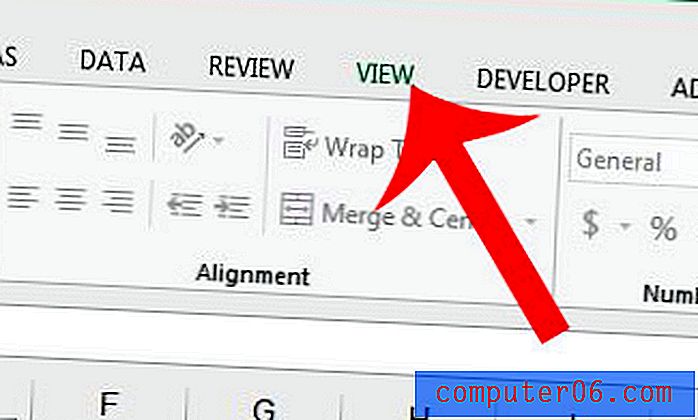
Krok 3: Zrušte zaškrtnutí políčka vlevo od pruhu vzorců v části Zobrazit na navigační pásu karet.
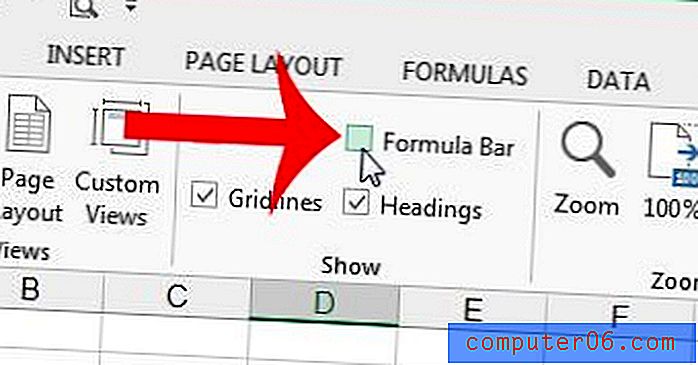
Jak bylo uvedeno výše, toto nastavení bude přetrvávat i po zavření aplikace Excel. Chcete-li dostat lištu vzorců zpět nad tabulku, budete muset tuto možnost znovu povolit.
Začínáte se vzorci Excel a jste připraveni je začít používat na vaše data? Zde naleznete stručný přehled některých populárních receptů a jejich použití.



